Paint 3D App unter Windows 10 deinstallieren oder neu installieren
Aktualisiert Marsch 2023: Erhalten Sie keine Fehlermeldungen mehr und verlangsamen Sie Ihr System mit unserem Optimierungstool. Holen Sie es sich jetzt unter - > diesem Link
- Downloaden und installieren Sie das Reparaturtool hier.
- Lassen Sie Ihren Computer scannen.
- Das Tool wird dann deinen Computer reparieren.
Das Creators Update bringt die Paint 3D-App auf Windows 10. Paint 3D ersetzt das klassische Paint-Programm, das wir alle verwenden und lieben. Der Paint 3D bietet mehrere neue Funktionen, die Sie im klassischen Paint-Programm nicht finden können.
Die Paint 3D-App ist Teil von Windows 10 in Creators Update und höheren Versionen. Da es sich manchmal um eine neue App handelt, können beim Versuch, sie zu starten oder zu verwenden, Probleme auftreten. Beispielsweise wird das Öffnen möglicherweise verweigert, wenn Sie versuchen, die App zu starten.

Während Paint 3D eine hervorragende Software ist, möchten viele Benutzer, die Apps von Drittanbietern verwenden, diese möglicherweise unter Windows 10 deinstallieren.
Wichtige Hinweise:
Mit diesem Tool können Sie PC-Problemen vorbeugen und sich beispielsweise vor Dateiverlust und Malware schützen. Außerdem ist es eine großartige Möglichkeit, Ihren Computer für maximale Leistung zu optimieren. Das Programm behebt häufige Fehler, die auf Windows-Systemen auftreten können, mit Leichtigkeit - Sie brauchen keine stundenlange Fehlersuche, wenn Sie die perfekte Lösung zur Hand haben:
- Schritt 1: Laden Sie das PC Repair & Optimizer Tool herunter (Windows 11, 10, 8, 7, XP, Vista - Microsoft Gold-zertifiziert).
- Schritt 2: Klicken Sie auf "Scan starten", um Probleme in der Windows-Registrierung zu finden, die zu PC-Problemen führen könnten.
- Schritt 3: Klicken Sie auf "Alles reparieren", um alle Probleme zu beheben.
Glücklicherweise bietet Windows 10 jetzt einfache Möglichkeiten, Standard-Apps, einschließlich Paint 3D, vollständig zu deinstallieren und neu zu installieren. Wenn Sie Paint 3D aus irgendeinem Grund von Ihrem Windows 10-PC deinstallieren oder Paint 3D neu installieren müssen, um ein Problem mit der App zu beheben, können Sie dies mit den folgenden Methoden tun.
Methode 1 von 2
Paint 3D über Einstellungen
deinstallieren oder neu installieren
Schritt 1: Öffnen Sie die App Einstellungen. Klicken Sie auf das Symbol System und dann auf Apps \u0026 amp; Funktionen .
Schritt 2: Suchen Sie nach dem Eintrag Paint 3D und klicken Sie darauf, um die Schaltfläche Deinstallieren anzuzeigen.
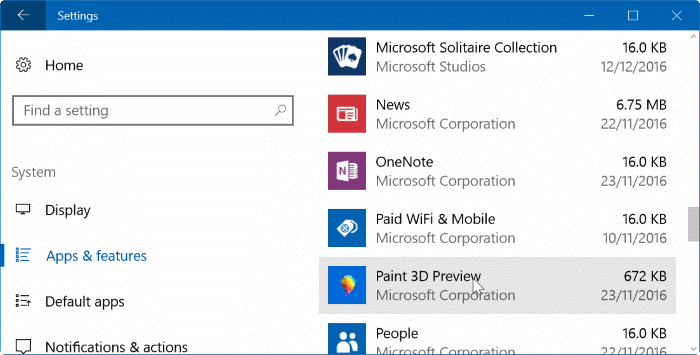
Schritt 3: Klicken Sie auf die Schaltfläche Deinstallieren und dann erneut auf die Schaltfläche Deinstallieren , wenn das Bestätigungsdialogfeld zum vollständigen Entfernen von Paint 3D angezeigt wird Ihre Windows 10-Installation. Das ist es! Sie haben Paint 3D erfolgreich aus entfernt.
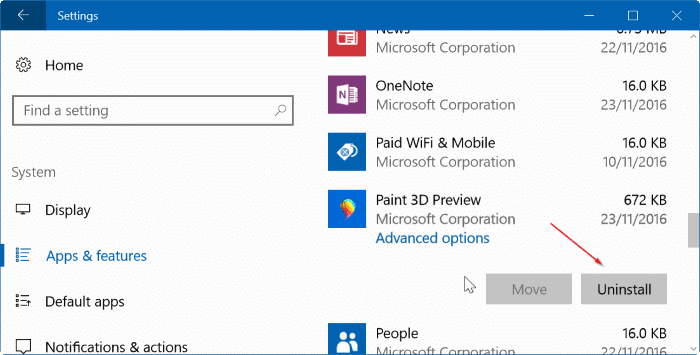
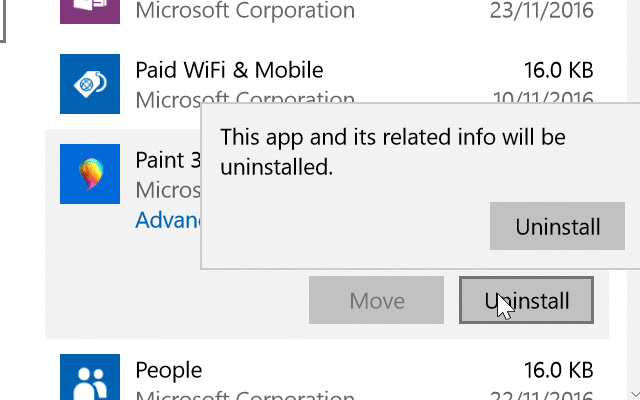
Wenn Sie die Paint 3D-App nicht neu installieren möchten, müssen Sie nicht die nächsten beiden Schritte ausführen, in denen Sie Paint 3D aus dem Store herunterladen und installieren.
Schritt 4: Besuchen Sie die Paint 3D-Seite von Store in Ihrem Webbrowser, um die Seite in der integrierten Store-App automatisch zu öffnen.
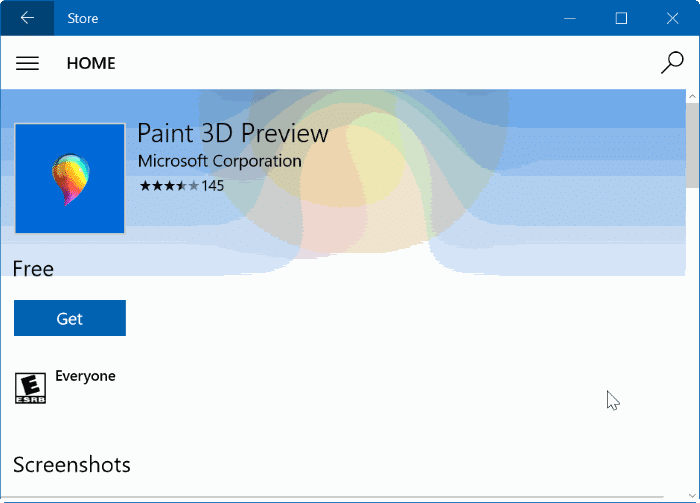
Schritt 5: Klicken Sie auf die Schaltfläche Abrufen , um die Paint 3D-App herunterzuladen und zu installieren. Beachten Sie, dass Sie Apps aus dem Store installieren können, ohne sich mit einem Microsoft-Konto bei Store anzumelden.
Methode 2 von 2
Verwenden Sie CCleaner, um Paint 3D zu deinstallieren und anschließend neu zu installieren
Schritt 1: Laden Sie CCleaner (kostenlos) für Windows 10 herunter, installieren Sie es und führen Sie es aus.
Schritt 2: Starten Sie CCleaner. Klicken Sie auf Extras . Klicken Sie auf Deinstallieren , um alle installierten klassischen Desktop-Programme sowie moderne Apps anzuzeigen.
Schritt 3: Suchen Sie den Eintrag Paint 3D, klicken Sie mit der rechten Maustaste darauf und klicken Sie auf die Option Deinstallieren . Klicken Sie auf die Schaltfläche OK , wenn der Bestätigungsdialog zum Deinstallieren von Paint 3D angezeigt wird.
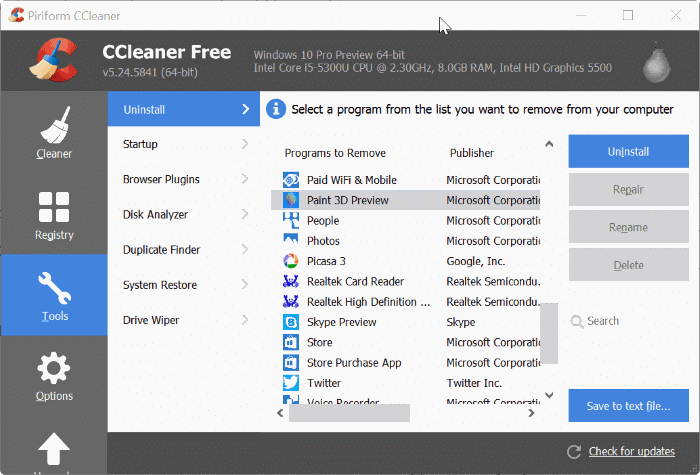
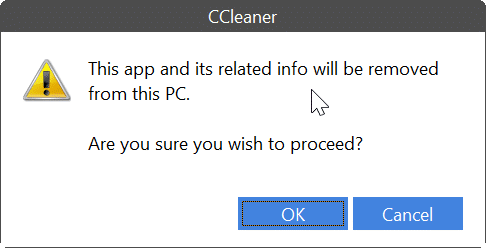
Schritt 4: Besuchen Sie die Paint 3D-Seite in einem Webbrowser, um die Seite in der Store-App automatisch zu öffnen, und klicken Sie dann auf die Schaltfläche Abrufen , um die App herunterzuladen und zu installieren. Das ist alles!
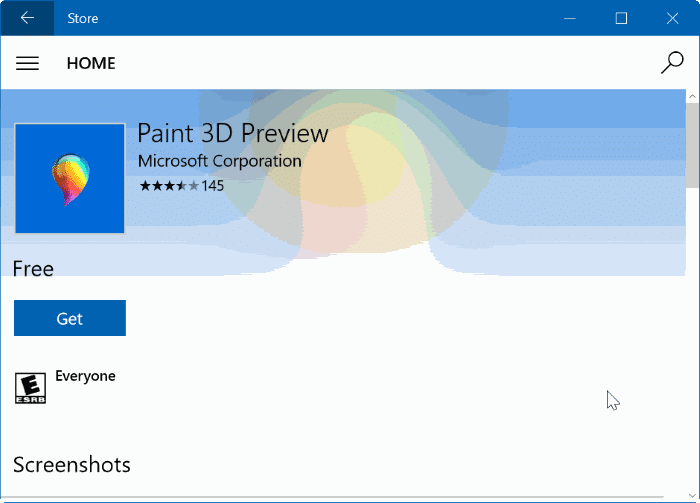
Tipp: Sie können PowerShell auch zum Deinstallieren von Apps in Windows 10 verwenden. Ausführliche Anweisungen finden Sie in unserem Handbuch zum erneuten Installieren von Store und anderen vorinstallierten Apps in Windows 10.

